Concetti principali
- Ogni modello di iPad supporta solo uno o due modelli di Apple Pencil, solitamente un'opzione economica e un'opzione più premium.
- Scegli tra Apple Pencil premium o economiche in base alle funzionalità di cui hai bisogno per l'arte digitale o per l'uso di base.
- Considera le opzioni di stilo di terze parti come Logitech Crayon per un'alternativa più economica.
L'Apple Pencil è un fantastico accessorio per iPad per qualsiasi cosa, dalla scrittura di appunti allo schizzo di opere d'arte, ma scegliere quella giusta può sembrare un processo scoraggiante. Ecco come capire quale Apple Pencil è adatta a te.
Apple vende un totale di quattro diversi modelli di Apple Pencil: Apple Pencil di prima generazione, Apple Pencil USB-C, Apple Pencil di seconda generazione e Apple Pencil Pro. Ogni matita ha una diversa combinazione di funzionalità e compatibilità con iPad, quindi anche se ci sono quattro opzioni, in realtà hai solo una o due opzioni per un determinato modello di iPad.
Inizia con il tuo iPad
Devi sapere quale modello di iPad possiedi prima di poter scegliere la Apple Pencil giusta, perché ogni modello di Pencil funziona solo con modelli selezionati. Puoi verificare il modello del tuo iPad aprendo l'app Impostazioni (dalla schermata iniziale o effettuando una ricerca nell'ultima pagina della schermata iniziale), quindi accedendo a Generali > Informazioni su > Nome del modello.
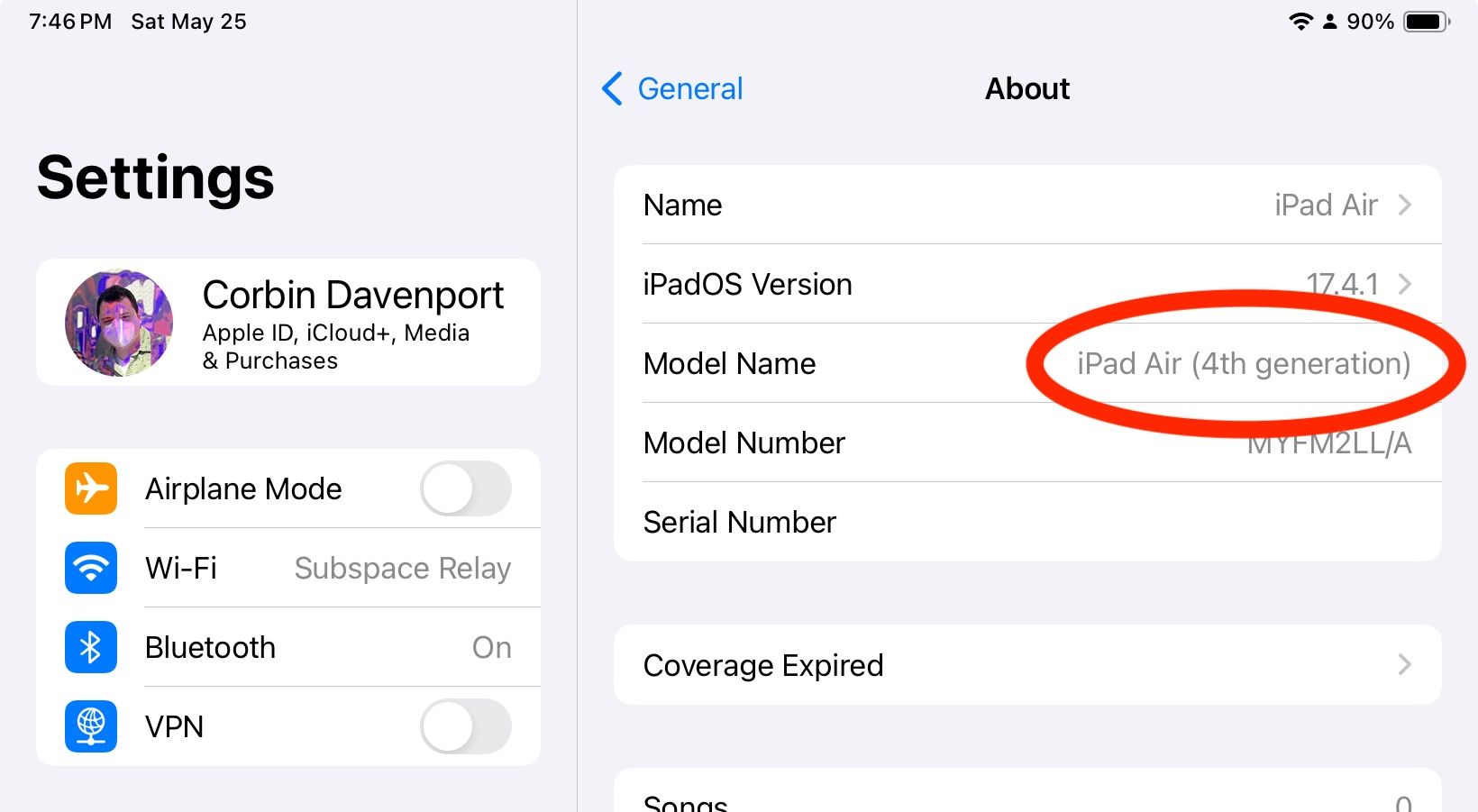
Il modello iPad ti aiuterà a restringere le opzioni di Apple Pencil. Puoi inserire il nome del modello nella pagina Apple Pencil sul sito Web di Apple per visualizzare le opzioni disponibili oppure controllare l'elenco di compatibilità di seguito.
Apple Pencil Pro: iPad Pro 13 pollici (M4), iPad Pro 11 pollici (M4), iPad Air 13 pollici (M2), iPad Air 11 pollici (M2)
Apple Pencil USB-C:iPad Pro 13 pollici (M4), iPad Pro 12,9 pollici (6a generazione), iPad Pro 12,9 pollici (5a generazione), iPad Pro 12,9 pollici (4a generazione), iPad Pro 12,9 pollici (3a generazione), iPad Pro 11 pollici (M4), iPad Pro 11 pollici (4a generazione), iPad Pro 11 pollici (3a generazione), iPad Pro 11 pollici (2a generazione), iPad Pro 11 pollici (1a generazione), iPad Air 13 pollici (M2), iPad Air 11 pollici (M2), iPad Air (5a generazione), iPad Air (4a generazione), iPad (10a generazione), iPad mini (6a generazione)
Apple Pencil (2a generazione) :iPad Pro 12,9 pollici (6a generazione), iPad Pro 12,9 pollici (5a generazione), iPad Pro 12,9 pollici (4a generazione), iPad Pro 12,9 pollici (3a generazione), iPad Pro 11 pollici (4a generazione), iPad Pro 11 pollici (3a generazione), iPad Pro 11 pollici (2a generazione), iPad Pro 11 pollici (1a generazione), iPad Air (5a generazione), iPad Air (4a generazione), iPad mini (6a generazione)
Come scegliere la matita
Ogni modello di iPad di solito ha due vere e proprie opzioni per una Apple Pencil: una premium con il maggior numero di funzionalità e un'opzione economica senza alcune funzionalità. Ad esempio, gli ultimi modelli di iPad Air e iPad Pro funzionano solo con Pencil Pro (premium) e USB-C Pencil (budget). Con un modello precedente, come l'iPad Air di quarta generazione, le tue opzioni sono una matita di seconda generazione (premium) o una matita USB-C (economica).
L'eccezione a questa regola sono i modelli precedenti dell'iPad normale (9a generazione e precedenti) e i modelli più vecchi di iPad Pro, iPad Air o iPad Mini. Per questi, hai solo un'opzione: l'Apple Pencil di prima generazione. Nessuna decisione difficile lì!
L'Apple Pencil USB-C è l'opzione economica per la maggior parte degli iPad attuali. Ha le caratteristiche di disegno di precisione, bassa latenza e sensibilità all'inclinazione che ti aspetteresti da uno stilo digitale e può attaccarsi magneticamente al lato dell'iPad quando non lo usi. Tuttavia, la matita non può caricarsi mentre è attaccata all'iPad: quando è necessario ricaricarla, è necessario collegarla a un cavo USB Type-C.
L'opzione premium per la maggior parte degli iPad attuali è l'Apple Pencil di seconda generazione o l'Apple Pencil Pro. Entrambi dispongono di accoppiamento e ricarica wireless quando collegati a un iPad, un'azione con doppio tocco per cambiare strumento e sensibilità alla pressione. L'Apple Pencil Pro fa un ulteriore passo avanti con il rilevamento della compressione (solitamente per cambiare strumento), feedback tattile, supporto per il tracciamento Trova il mio e un “rotolo a botte” per modificare l'orientamento degli strumenti penna e pennello sagomati.
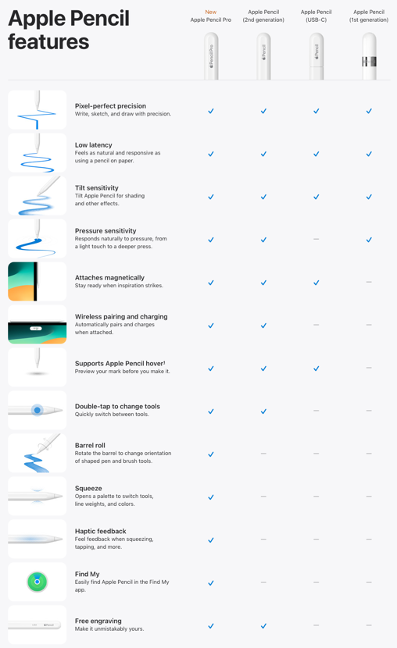 Apple
Apple
Non c'è molto da dire che si applichi a ogni possibile combinazione di scelte di matite per ogni modello di iPad. Se desideri solo uno stilo per appunti occasionali e disegni di base, procurati l'opzione più economica che supporta il tuo iPad (USB-C Pencil o Pencil di prima generazione). Se vuoi realizzare più arte digitale o desideri funzionalità specifiche disponibili solo nelle matite premium, il denaro extra potrebbe valerne la pena
Puoi acquistare l'Apple Pencil di prima generazione, l'Apple Pencil USB-C, l'Apple Pencil di seconda generazione e l'Apple Pencil Pro da Amazon. È anche disponibile direttamente da Apple e presso altri rivenditori.
Che dire delle matite di terze parti?
Esistono anche molte altre opzioni di stilo per iPad che non sono prodotte da Apple. La maggior parte di essi sono progettati come alternative economiche, come ZAGG Pro Stylus e Logitech Crayon. La maggior parte di essi è paragonabile in termini di funzionalità alla Apple Pencil di prima generazione o USB-C e funziona con tutte le stesse app della gamma Apple Pencil.

Matita digitale Logitech Crayon $53 $70 Risparmia $ 17
Logitech Crayon è l'unico stilo alternativo ufficialmente approvato da Apple. Utilizzando la stessa tecnologia dell'Apple Pencil, perdi alcune funzionalità ma risparmi molto sul prezzo.
$ 53 su AmazonVedi su bestbuy
Non ci sono problemi significativi con queste opzioni di stilo di terze parti. Se ne vedi uno che ti piace e funziona con il tuo iPad, provalo. Tuttavia, dovresti confrontare le funzionalità disponibili con le opzioni di Apple per il tuo iPad. Ad esempio, lo stilo ZAGG Pro potrebbe costare circa la metà dell'Apple Pencil USB-C, ma non ha la funzione di sensibilità alla pressione disponibile nell'Apple Pencil USB-C.
Leave a Reply
You must be logged in to post a comment.